苹果手机应用皮肤怎么切换 苹果手机怎么更换主题
在现代社会中苹果手机成为了人们生活中不可或缺的一部分,有些用户或许对于苹果手机的界面感到厌倦,希望能够个性化自己的手机主题。幸运的是苹果手机提供了一种简单而有效的方法来实现这一目的 - 切换应用皮肤和更换主题。通过这些功能,用户可以根据个人喜好和心情变换手机界面的外观,使其与众不同。如何进行这些操作呢?让我们一起来了解一下。
苹果手机怎么更换主题
操作方法:
1.很多朋友都在使用iphone手机,在在使用手机的时候一个好看的主题会让人心情愉悦。在这里为大家介绍一下iphone手机如何更换主题。

2.Iphone手机是自带主题的,点击进入手机设置,找到“墙纸”,如图所示。
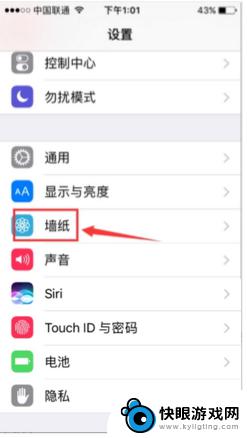
3.点击进入之后可以看到图中的页面,这时点击“选取新的墙纸”。
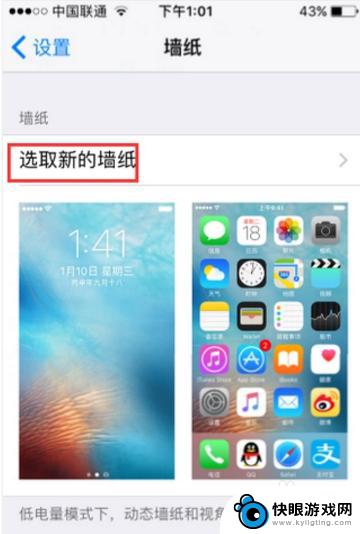
4.在弹出的页面中我们可以在相机或者其他文件夹中选择自己喜欢的图片,点击确定之后可以作为新的主题使用。
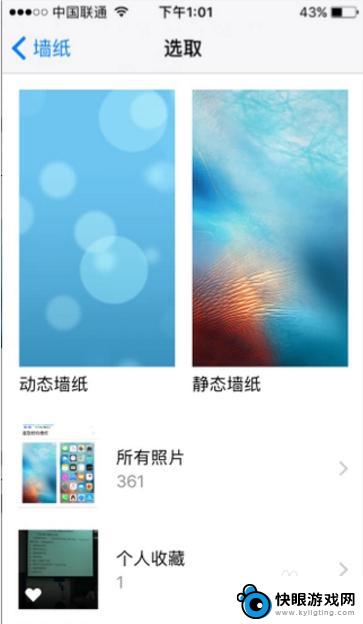
5.出来上述的方法之外,我们还可以借助一些主题软件来更换主题。打开app store找到一款主题软件,在这里为了演示。我选择了一款名叫“主题控”的软件,点击下载安装。
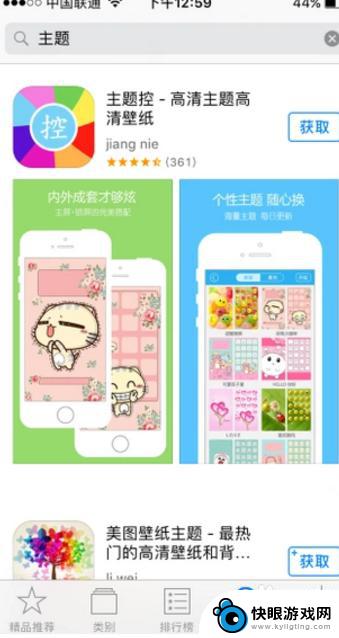
6.软件安装好之后打开软件,在主页上可以看到许多不同的主题,选择自己喜欢的主题并点击。
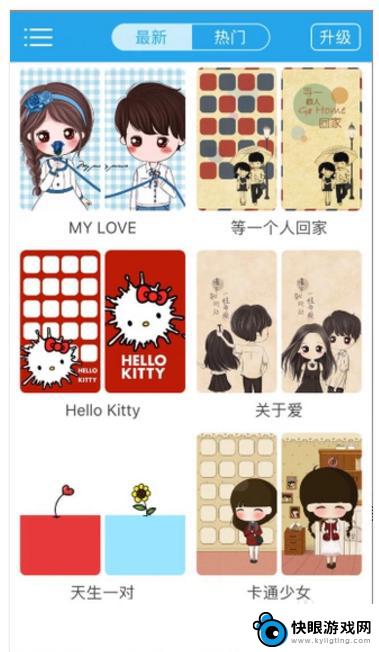
7.进入该主题的界面之后,点击下载,等主题下载好之后就可以更换并使用了。
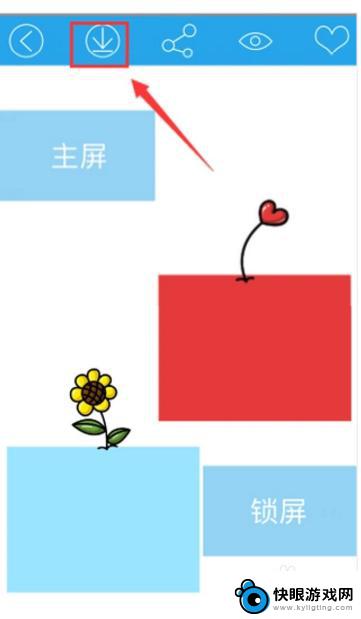
以上就是苹果手机应用皮肤怎么切换的全部内容,如果你有这个问题,不妨试试以上方法来解决,希望对大家有所帮助。
相关教程
-
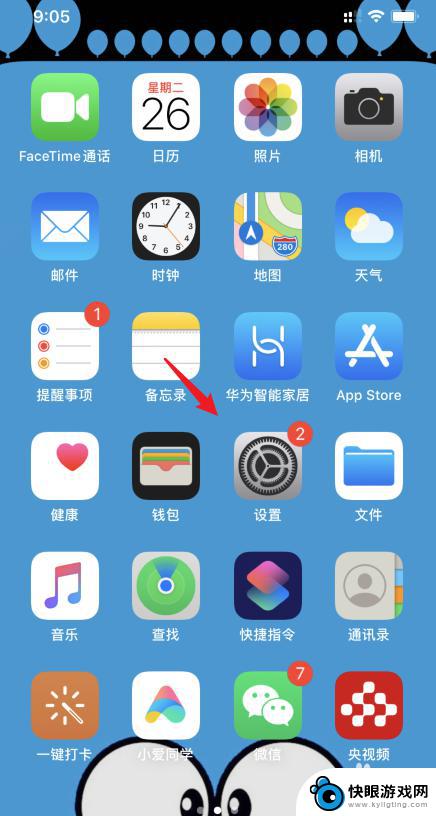 苹果手机怎么换蜂窝数据主卡 iphone11主副卡怎么调整
苹果手机怎么换蜂窝数据主卡 iphone11主副卡怎么调整苹果手机的蜂窝数据主卡换卡操作并不复杂,用户只需要在设置中找到蜂窝数据选项,然后选择数据连接即可进行切换,而对于iPhone11主副卡的调整,用户可以进入设置-电话-SIM卡应...
2024-10-29 14:39
-
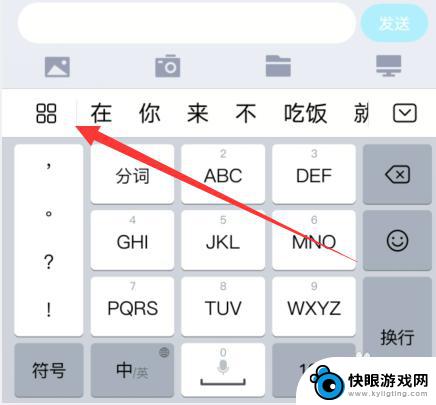 手机输入皮肤怎么设置 手机百度输入法皮肤设置教程
手机输入皮肤怎么设置 手机百度输入法皮肤设置教程手机输入法皮肤设置是一项让手机界面更加个性化的功能,通过更换不同风格的皮肤可以让手机输入法看起来更加炫酷和有趣,手机百度输入法提供了丰富多样的皮肤选择,用户可以根据自己的喜好和...
2024-10-30 15:19
-
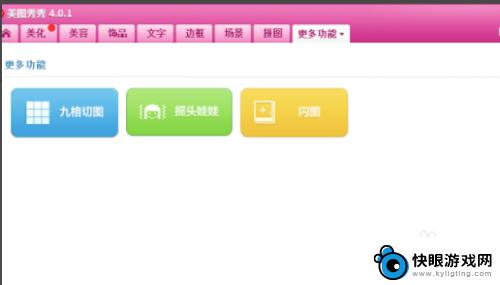 怎样设置手机桌面软件皮肤 桌面软件换皮肤教程
怎样设置手机桌面软件皮肤 桌面软件换皮肤教程随着手机的普及和功能的不断增强,许多人对手机的外观也开始注重起来,其中设置手机桌面软件皮肤成为了一种流行的趋势。通过更换不同风格的皮肤,可以让手机桌面焕然一新,个性化定制更加突...
2024-08-07 16:20
-
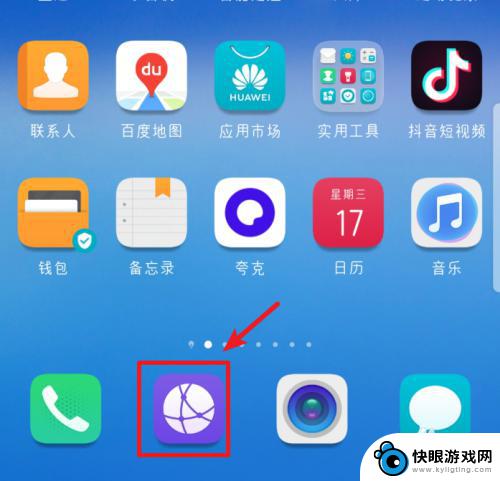 怎么切换电脑模式华为手机 华为手机自带浏览器怎么切换至电脑模式
怎么切换电脑模式华为手机 华为手机自带浏览器怎么切换至电脑模式华为手机自带浏览器是一款功能强大的应用,可以帮助用户更便捷地浏览网页,不过有时候我们可能需要在手机上体验更加舒适的电脑模式,这时就需要将浏览器切换至电脑模式。在华为手机上切换至...
2024-10-28 09:44
-
 苹果手机没有主副号怎么办 苹果主号副号切换操作步骤
苹果手机没有主副号怎么办 苹果主号副号切换操作步骤苹果手机没有主副号,给一些用户在使用中带来了困扰,不过苹果手机有一个很实用的功能,可以让用户在主号和副号之间轻松切换。只需要按照一些简单的操作步骤,就能够实现主副号之间的快速切...
2024-05-09 16:40
-
 手机主题怎么变更 安卓手机主题更换步骤
手机主题怎么变更 安卓手机主题更换步骤手机已经成为我们生活中必不可少的一部分,为了满足个性化需求,许多人喜欢给自己的手机更换主题,以展现独特的风格与个人品味。而对于安卓手机用户来说,更换主题是一项简单而有趣的操作。...
2023-12-26 12:23
-
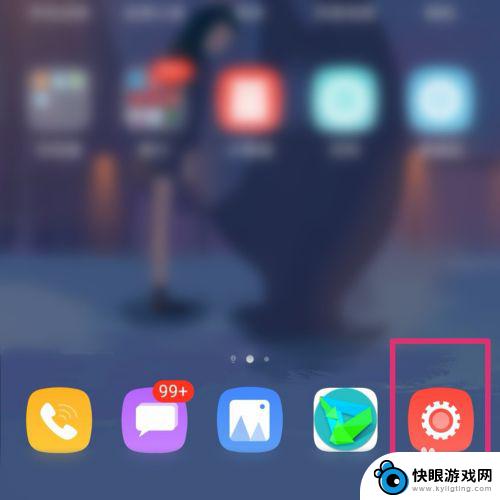 换个手机流量怎么换卡 华为手机切换卡使用流量方法
换个手机流量怎么换卡 华为手机切换卡使用流量方法在现代社会手机已经成为人们生活中不可或缺的一部分,随着手机的不断更新换代,很多人也会遇到更换手机或更换SIM卡的情况。特别是对于华为手机用户来说,如何正确切换卡并继续使用流量成...
2024-08-28 17:27
-
 苹果手机双卡主号副号怎么切换 苹果双卡双待主副卡设置方法
苹果手机双卡主号副号怎么切换 苹果双卡双待主副卡设置方法苹果手机双卡主号副号怎么切换?随着技术的不断发展和人们对通信需求的日益增长,苹果推出了支持双卡双待功能的手机,这项功能可以让用户同时使用两张SIM卡,方便管理不同的号码和通信需...
2024-02-20 13:45
-
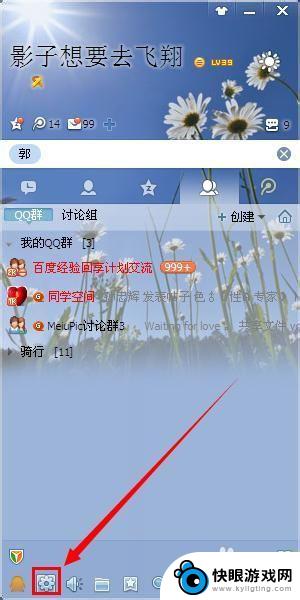 手机qq皮肤怎么弄成全屏的 QQ皮肤如何设置成全屏
手机qq皮肤怎么弄成全屏的 QQ皮肤如何设置成全屏随着手机智能化的发展,QQ作为一款常用的社交工具,也在不断更新优化其功能和界面,其中QQ皮肤的设置成为了用户们关注的焦点之一。许多用户想知道如何将手机QQ的皮肤设置成全屏,以获...
2024-10-31 10:43
-
 oppo手机怎么切换号 oppo账号手机号更新指南
oppo手机怎么切换号 oppo账号手机号更新指南在使用oppo手机的过程中,有时候我们需要切换号码或者更新oppo账号绑定的手机号码,这时候我们就需要了解一些操作步骤和注意事项,以确保顺利完成这些操作并避免出现问题。本文将向...
2024-07-24 11:15
热门教程
MORE+热门软件
MORE+-
 梓慕音乐免费最新版
梓慕音乐免费最新版
77.29MB
-
 金猪优选
金猪优选
30.89MB
-
 漫影漫画安卓手机
漫影漫画安卓手机
49.90M
-
 小峰管家官方新版
小峰管家官方新版
68.60M
-
 抖音来客软件
抖音来客软件
63.07MB
-
 萌动壁纸app手机版
萌动壁纸app手机版
23.60MB
-
 葡萄英语阅读app官网版
葡萄英语阅读app官网版
30.43M
-
 花漾盒子软件手机版
花漾盒子软件手机版
67.28M
-
 闯关有宝app
闯关有宝app
46.71MB
-
 蜂毒免费小说手机版app
蜂毒免费小说手机版app
18.25MB